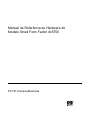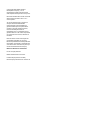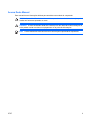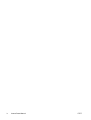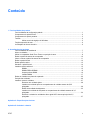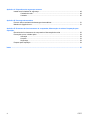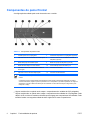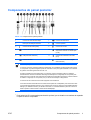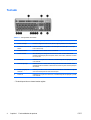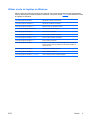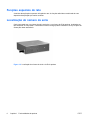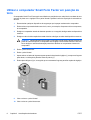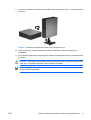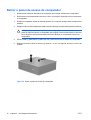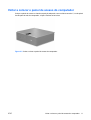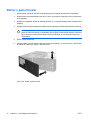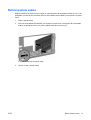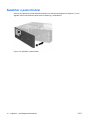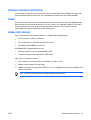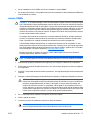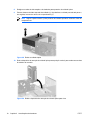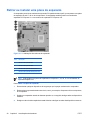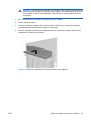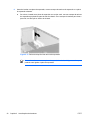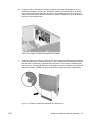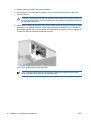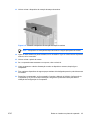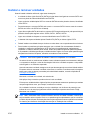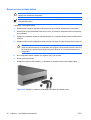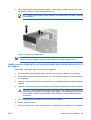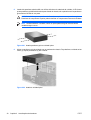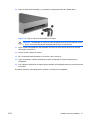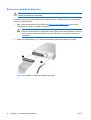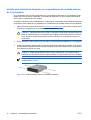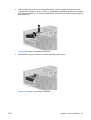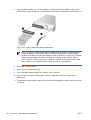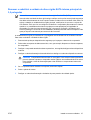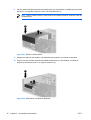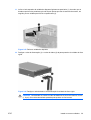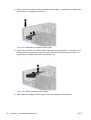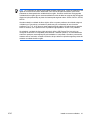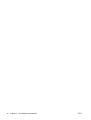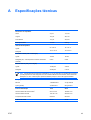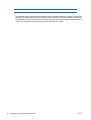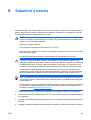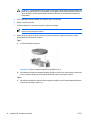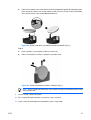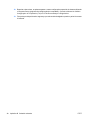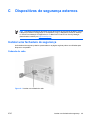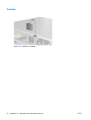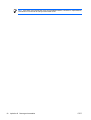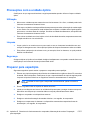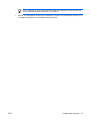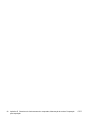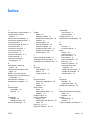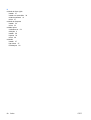HP Compaq dc5750 Small Form Factor PC Guia de referência
- Tipo
- Guia de referência

Manual de Referência de Hardware do
Modelo Small Form Factor dc5750
PC HP Compaq Business

© Copyright 2006 Hewlett-Packard
Development Company, L.P. As
informações incluídas neste documento
estão sujeitas a alterações sem aviso prévio.
Microsoft e Windows são marcas comerciais
da Microsoft Corporation nos E.U.A. e
noutros países.
As únicas garantias para os produtos e
serviços da HP são estabelecidas
exclusivamente na documentação de
garantia limitada que acompanha esses
produtos e serviços. Neste documento,
nenhuma declaração deverá ser
interpretada como a constituição de uma
garantia adicional. A HP não é responsável
por eventuais erros técnicos, editoriais ou
omissões.
Este documento contém informações de
propriedade protegidas por copyright.
Nenhuma parte deste documento poderá ser
fotocopiada, reproduzida ou traduzida para
outro idioma sem consentimento prévio por
escrito da Hewlett-Packard Company.
Manual de Referência de Hardware
PC HP Compaq Business
Modelo dc5750 Small Form Factor
Primeira edição (Outubro de 2006)
Número de peça do documento: 433370-131

Acerca Deste Manual
Este manual fornece informações básicas para actualizar este modelo de computador.
AVISO! O texto identificado desta forma indica que a não observância das instruções poderá
resultar em ferimentos pessoais ou morte.
CUIDADO O texto identificado desta forma indica que a não observância das indicações do
aviso poderá resultar em danos no equipamento ou na perda de informações.
Nota O texto identificado desta forma fornece informações suplementares importantes.
PTPT iii

iv Acerca Deste Manual PTPT

Conteúdo
1 Funcionalidades do produto
Funcionalidades da configuração padrão ............................................................................................ 1
Componentes do painel frontal ............................................................................................................ 2
Componentes do painel posterior ........................................................................................................ 3
Teclado ................................................................................................................................................. 4
Utilizar a tecla do logótipo do Windows ............................................................................... 5
Funções especiais do rato ................................................................................................................... 6
Localização do número de série .......................................................................................................... 6
2 Actualizações de hardware
Funcionalidades de assistência ........................................................................................................... 7
Avisos e cuidados ................................................................................................................................ 7
Utilizar o computador Small Form Factor em posição de torre ............................................................ 8
Retirar o painel de acesso do computador ......................................................................................... 10
Voltar a colocar o painel de acesso do computador .......................................................................... 11
Retirar o painel frontal ........................................................................................................................ 12
Retirar painéis vazios ......................................................................................................................... 13
Substituir o painel frontal .................................................................................................................... 14
Instalar memória adicional ................................................................................................................. 15
DIMMs ............................................................................................................................... 15
DIMMs DDR2-SDRAM ...................................................................................................... 15
Ocupar sockets DIMM ....................................................................................................... 16
Instalar DIMMs ................................................................................................................... 17
Retirar ou instalar uma placa de expansão ........................................................................................ 20
Posição das unidades ........................................................................................................................ 26
Instalar e remover unidades ............................................................................................................... 27
Remover uma unidade óptica ............................................................................................ 28
Instalar uma unidade óptica no compartimento de unidade externa de 5,25
polegadas .......................................................................................................................... 29
Retirar uma unidade de disquetes ..................................................................................... 32
Instalar uma unidade de disquetes no compartimento de unidade externa de 3,5
polegadas .......................................................................................................................... 34
Remover e substituir a unidade de disco rígido SATA interna principal de 3,5
polegadas .......................................................................................................................... 37
Apêndice A Especificações técnicas
Apêndice B Substituir a bateria
PTPT v

Apêndice C Dispositivos de segurança externos
Instalar uma fechadura de segurança ................................................................................................ 49
Cadeado de cabo .............................................................................................................. 49
Cadeado ............................................................................................................................ 50
Apêndice D Descarga electrostática
Prevenir danos resultantes de descargas electrostáticas .................................................................. 51
Métodos de ligação à terra ................................................................................................................. 51
Apêndice E Directrizes de funcionamento do computador, Manutenção de rotina e Preparação para
expedição
Directrizes de funcionamento do computador e Manutenção de rotina ............................................. 53
Precauções com a unidade óptica ..................................................................................................... 54
Utilização ........................................................................................................................... 54
Limpeza ............................................................................................................................. 54
Segurança ......................................................................................................................... 54
Preparar para expedição .................................................................................................................... 54
Índice .................................................................................................................................................................. 57
vi PTPT

1 Funcionalidades do produto
Funcionalidades da configuração padrão
As funcionalidades do Small Form Factor HP Compaq podem variar de acordo com o modelo. Para
obter uma lista completa do hardware e software instalados no computador, execute o utilitário de
diagnóstico (incluído apenas nalguns modelos de computador). As instruções para utilização do
utilitário são fornecidas no Manual de Resolução de Problemas contido no CD de Documentação e
Diagnósticos.
Nota O computador Small Form Factor também pode ser utilizado em posição de torre. Para
obter mais informações, consulte a secção
Utilizar o computador Small Form Factor em posição
de torre neste manual.
Figura 1-1 Configuração Small Form Factor
PTPT Funcionalidades da configuração padrão 1

Componentes do painel frontal
A configuração da unidade pode variar de acordo com o modelo.
Tabela 1-1 Componentes do painel frontal
1 Unidade óptica de 5,25 polegadas
1
7 Unidade de disquetes de 3,5 polegadas (opcional)
2
2 Indicador luminoso de actividade da unidade óptica 8 Indicador luminoso de actividade da unidade de
disquetes (opcional)
3 Botão de Ejecção da Unidade Óptica 9 Botão de ejecção de disquetes (opcional)
4 Botão de alimentação com dois estados 10 Portas USB (Universal Serial Bus) 2.0
5 Indicador luminoso de actividade da unidade de
disco rígido
11 Conector do microfone
6 Indicador luminoso de alimentação ligado 12 Conector de auscultadores
Nota Uma unidade óptica é uma unidade de CD-ROM, CD-R/RW, DVD-ROM, DVD+R/RW ou CD-RW/DVD
Combo.
O indicador luminoso de alimentação está geralmente verde quando a alimentação está ligada. Se estiver
vermelho intermitente, significa que há um problema com o computador e que está a apresentar um código de
diagnóstico. Consulte o Manual de Resolução de Problemas no CD de Documentação e Diagnósticos para
interpretar o código.
1
Alguns modelos têm um painel vazio a tapar o compartimento de unidades de 5,25 polegadas.
2
Alguns modelos têm um painel vazio a tapar o compartimento de unidades de 3,5 polegadas. Pode
adquirir à HP um leitor de cartões multimédia opcional para este compartimento de unidades. Pode
também instalar uma segunda unidade de disco rígido SATA neste compartimento.
2 Capítulo 1 Funcionalidades do produto PTPT

Componentes do painel posterior
Tabela 1-2 Componentes do painel posterior
1 Conector do cabo de alimentação 7 Conector de rede RJ-45
2 Interruptor de selecção da tensão 8 Conector paralelo
3 Conector de rato PS/2 (verde) 9 Conector do monitor
4 Conector de teclado PS/2 (lilás) 10 Conector de saída de linha para
dispositivos de áudio com alimentação
(verde)
5 USB (Universal Serial Bus) 11 Conector de entrada de linha áudio
(azul)
6 Conector de série
1
12 Conector do monitor DVI-D (Digital
Video Interface)
Nota A disposição e o número de conectores pode variar de acordo com o modelo.
O conector do monitor na placa de sistema é desactivado, se for instalada uma placa gráfica PCI Express
no computador. Os gráficos integrados podem ser activados se uma placa gráfica baseada num controlador
de gráficos ATI estiver ligada à ranhura PCIe x16.
Se estiver instalada uma placa gráfica PCI, os conectores na placa de sistema podem ser utilizados
simultaneamente. Pode ser necessário alterar algumas definições na Configuração do Computador para
utilizar ambos os conectores. Para obter mais informações acerca da Ordem de Arranque, consulte o Manual
do Utilitário Configuração do Computador (F10) no CD de Documentação e Diagnósticos.
O conector DVI–D só funcionará com ecrãs equipados com entrada DVI.
Os conectores áudio de entrada de linha e saída de linha podem ser “readaptados” para funcionarem tanto
como entrada de linha/saída de linha ou como conectores de microfone, clicando no ícone Realtek HD Audio
Manager (um altifalante vermelho) no tabuleiro de tarefas, ou na entrada Realtek no painel de controlo do
sistema operativo e seleccionando o botão Activar Readaptação.
1
Pode adquirir à HP uma segunda porta de série opcional, que se instala numa ranhura de expansão
na parte de trás do computador.
PTPT Componentes do painel posterior 3

Teclado
Tabela 1-3 Componentes do teclado
1 Teclas de função Executam funções especiais, de acordo com a aplicação de software utilizada.
2 Teclas de edição Incluem as seguintes teclas: Insert, Home, Page Up, Delete, End e Page Down.
3 Indicadores luminosos de
estado
Indicam o estado do computador e das definições do teclado (Num Lock, Caps
Lock e Scroll Lock).
4 Teclado numérico Funcionam como as teclas de uma calculadora.
5 Teclas de setas São utilizadas para navegar em documentos ou sites na Web. Estas teclas
permitem a deslocação para a esquerda, direita, cima e baixo, utilizando o teclado
em vez do rato.
6 Teclas Ctrl Utilizadas em conjunto com outra tecla; o resultado depende da aplicação que está
a ser utilizada.
7 Tecla de aplicação
1
Utilizada (tal como o botão direito do rato) para abrir menus de contexto numa
aplicação do Microsoft Office. Poderá executar outras funções noutras aplicações
de software.
8 Teclas do logótipo do
Windows
1
Utilizada para abrir o menu Iniciar no Microsoft Windows. É utilizada em conjunto
com outras teclas para executar outras funções.
9 Teclas Alt Utilizadas em conjunto com outra tecla; o resultado depende da aplicação que está
a ser utilizada.
1
Teclas disponíveis em determinadas regiões.
4 Capítulo 1 Funcionalidades do produto PTPT

Utilizar a tecla do logótipo do Windows
Utilize a tecla do logótipo do Windows em conjunto com outras teclas para executar determinadas
funções disponíveis no sistema operativo Windows. Consulte a secção
Teclado para identificar a tecla
do logótipo do Windows.
Tecla do logótipo do Windows Apresenta ou oculta o menu Iniciar
Tecla do logótipo do Windows + d Apresenta o ambiente de trabalho
Tecla do logótipo do Windows + m Minimiza todas as aplicações abertas
Shift + tecla do logótipo do Windows + m Anula a opção Minimizar todas
Tecla do logótipo do Windows + e Inicia O meu computador
Tecla do logótipo do Windows + f Inicia a opção Localizar documento
Tecla do logótipo do Windows + Ctrl + f Inicia a opção Localizar computador
Tecla do logótipo do Windows + F1 Inicia a ajuda do Windows
Tecla do logótipo do Windows + l Bloqueia o computador, se este estiver ligado a um domínio de
rede ou permite mudar de utilizador, se não estiver ligado a um
domínio de rede
Tecla do logótipo do Windows + r Inicia a caixa de diálogo Executar
Tecla do logótipo do Windows + u Inicia o Gestor de utilitários
Tecla do logótipo do Windows + Tabulação Activa o botão da barra de tarefas seguinte
PTPT Teclado 5

Funções especiais do rato
A maioria das aplicações suporta a utilização do rato. As funções atribuídas a cada botão do rato
dependem da aplicação que estiver a utilizar.
Localização do número de série
Cada computador tem um número de série exclusivo e um número de ID do produto, localizados no
lado esquerdo do computador. Tenha estes números consigo quando contactar o serviço de apoio ao
cliente para obter assistência.
Figura 1-2 Localização do número de série e da ID do produto
6 Capítulo 1 Funcionalidades do produto PTPT

2 Actualizações de hardware
Funcionalidades de assistência
O computador inclui funcionalidades que facilitam a actualização e a assistência. Não são necessárias
quaisquer ferramentas para a maioria dos procedimentos de instalação descritos neste capítulo.
Avisos e cuidados
Antes de efectuar actualizações, leia atentamente todos avisos, cuidados e instruções aplicáveis
incluídos neste manual.
AVISO! Para reduzir o risco de ferimentos pessoais causados por choques eléctricos,
superfícies quentes ou fogo:
Desligue o cabo de alimentação da tomada eléctrica e deixe que os componentes do sistema
interno arrefeçam antes de lhes tocar.
Não ligue conectores de telecomunicações ou telefone aos receptáculos da placa de rede (NIC).
Não desactive a ficha com ligação à terra do cabo de alimentação. A ficha com ligação à terra
é um importante dispositivo de segurança.
Ligue o cabo de alimentação a uma tomada com ligação à terra que seja facilmente acessível.
Para reduzir o risco de lesões graves, leia o Manual de Segurança e Conforto. Este manual
descreve a configuração correcta da estação de trabalho, a postura e os hábitos de trabalho
recomendados para os utilizadores, além de fornecer informações importantes sobre segurança
eléctrica e mecânica. Este manual encontra-se na Web em:
http://www.hp.com/ergo e no CD de
Documentação e Diagnósticos.
CUIDADO A electricidade estática pode danificar os componentes eléctricos do computador
ou do equipamento opcional. Antes de iniciar estes procedimentos, certifique-se de que
descarrega toda a sua electricidade estática tocando brevemente num objecto metálico ligado
à terra. Consulte o Apêndice D,
Descarga electrostática para obter mais informações.
Quando o computador está ligado numa fonte de alimentação CA, existe sempre tensão na placa
de sistema. É necessário desligar o cabo da fonte de alimentação antes de abrir o computador
para evitar danos nos componentes internos.
PTPT Funcionalidades de assistência 7

Utilizar o computador Small Form Factor em posição de
torre
O computador Small Form Factor pode ser utilizado em posição de torre, adquirindo uma base de torre
opcional. A placa com o logótipo HP no painel frontal é ajustável conforme a posição de secretária ou
de torre.
1. Remova/solte quaisquer dispositivos de segurança que impeçam a abertura do computador.
2. Retire todos os suportes de dados amovíveis, como, por exemplo, disquetes ou discos compactos,
do computador.
3. Desligue o computador através do sistema operativo e, em seguida, desligue todos os dispositivos
externos.
4. Desligue o cabo de alimentação da tomada eléctrica e desligue os cabos dos dispositivos externos.
CUIDADO Independentemente de estar ou não ligado, existe sempre tensão presente na
placa de sistema enquanto o computador estiver ligado a uma tomada eléctrica CA activa.
Deve desligar o cabo de alimentação para evitar danificar os componentes internos do
computador.
5. Retire o painel de acesso.
6. Retire o painel frontal.
7. Aperte ambos os lados da lingueta na parte posterior da placa do logótipo (1) e empurre a lingueta
para dentro, em direcção à parte da frente do painel (2).
8. Rode a placa 90 graus (3) e, em seguida, puxe novamente a lingueta, para fixar a placa do logótipo.
9. Volte a colocar o painel frontal.
10. Volte a colocar o painel de acesso.
8 Capítulo 2 Actualizações de hardware PTPT

11. Levante o computador, de modo que o lado direito fique voltado para baixo (1), e coloque-o sobre
a base (2).
Figura 2-1 Alterar da Posição de Secretária para a Posição de Torre
12. Ligue novamente o cabo de alimentação e todos os dispositivos externos, depois ligue o
computador.
13. Fixe quaisquer dispositivos de segurança que tenham sido desligados quando o painel de acesso
foi retirado.
CUIDADO Não coloque o computador de lado sem a base de torre. A base é necessária para
evitar que o computador caia sobre o lado e danifique a unidade.
Nota Certifique-se de que deixa, pelo menos, 10,2 centímetros (4 polegadas) de espaço livre
a toda a volta do computador.
PTPT Utilizar o computador Small Form Factor em posição de torre 9

Retirar o painel de acesso do computador
1. Remova/solte quaisquer dispositivos de segurança que impeçam a abertura do computador.
2. Retire todos os suportes de dados amovíveis, como, por exemplo, disquetes ou discos compactos,
do computador.
3. Desligue o computador através do sistema operativo e, em seguida, desligue todos os dispositivos
externos.
4. Desligue o cabo de alimentação da tomada eléctrica e desligue os cabos dos dispositivos externos.
CUIDADO Independentemente de estar ou não ligado, existe sempre tensão presente na
placa de sistema enquanto o computador estiver ligado a uma tomada eléctrica CA activa.
Deve desligar o cabo de alimentação para evitar danificar os componentes internos do
computador.
5. Prima o botão (1) para libertar a patilha que fixa o painel de acesso ao chassis do computador.
6. Desloque para trás o painel de acesso (2) cerca de 1,3 cm e, em seguida, levante-o e retire-o da
unidade.
Figura 2-2 Retirar o painel de acesso do computador
10 Capítulo 2 Actualizações de hardware PTPT

Voltar a colocar o painel de acesso do computador
Coloque o painel de acesso no chassis na posição adequada, com uma faixa cerca de 1,3 cm de painel
fora da parte do trás do computador, e faça-o deslizar até encaixar.
Figura 2-3 Voltar a colocar o painel de acesso do computador
PTPT Voltar a colocar o painel de acesso do computador 11

Retirar o painel frontal
1. Remova/solte quaisquer dispositivos de segurança que impeçam a abertura do computador.
2. Retire todos os suportes de dados amovíveis, como, por exemplo, disquetes ou discos compactos,
do computador.
3. Desligue o computador através do sistema operativo e, em seguida, desligue todos os dispositivos
externos.
4. Desligue o cabo de alimentação da tomada eléctrica e desligue os cabos dos dispositivos externos.
CUIDADO Independentemente de estar ou não ligado, existe sempre tensão presente na
placa de sistema enquanto o computador estiver ligado a uma tomada eléctrica CA activa.
Deve desligar o cabo de alimentação para evitar danificar os componentes internos do
computador.
5. Retire o painel de acesso.
6. Prima a patilha verde por trás do lado direito superior do painel (1) e puxe primeiro o lado direito
do painel do chassis (2), depois o lado esquerdo.
Figura 2-4 Retirar o painel frontal
12 Capítulo 2 Actualizações de hardware PTPT

Retirar painéis vazios
Nalguns modelos, há painéis vazios a tapar os compartimentos de unidades externas de 3,5 e 5,25
polegadas, que têm de ser removidos antes de ser instalada uma unidade. Para remover um painel
vazio:
1. Retire o painel frontal.
2. Prima as duas patilhas de retenção, que seguram o painel vazio, na direcção da extremidade
exterior esquerda do painel (1) e prima o painel vazio para o remover (2).
Figura 2-5 Remover um painel vazio
3. Volte a colocar o painel frontal.
PTPT Retirar painéis vazios 13

Substituir o painel frontal
Insira os dois ganchos no lado esquerdo do painel nos orifícios rectangulares do chassis (1) e, em
seguida, rode o lado direito do painel sobre o chassis (2), encaixando-o.
Figura 2-6 Substituir o painel frontal
14 Capítulo 2 Actualizações de hardware PTPT
A página está carregando...
A página está carregando...
A página está carregando...
A página está carregando...
A página está carregando...
A página está carregando...
A página está carregando...
A página está carregando...
A página está carregando...
A página está carregando...
A página está carregando...
A página está carregando...
A página está carregando...
A página está carregando...
A página está carregando...
A página está carregando...
A página está carregando...
A página está carregando...
A página está carregando...
A página está carregando...
A página está carregando...
A página está carregando...
A página está carregando...
A página está carregando...
A página está carregando...
A página está carregando...
A página está carregando...
A página está carregando...
A página está carregando...
A página está carregando...
A página está carregando...
A página está carregando...
A página está carregando...
A página está carregando...
A página está carregando...
A página está carregando...
A página está carregando...
A página está carregando...
A página está carregando...
A página está carregando...
A página está carregando...
A página está carregando...
A página está carregando...
A página está carregando...
-
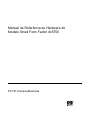 1
1
-
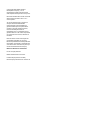 2
2
-
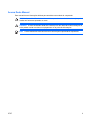 3
3
-
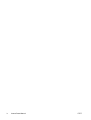 4
4
-
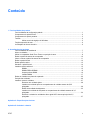 5
5
-
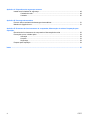 6
6
-
 7
7
-
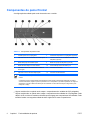 8
8
-
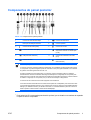 9
9
-
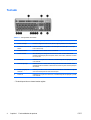 10
10
-
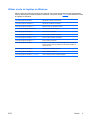 11
11
-
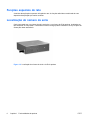 12
12
-
 13
13
-
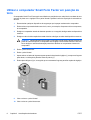 14
14
-
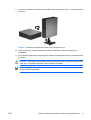 15
15
-
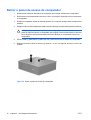 16
16
-
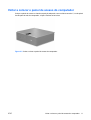 17
17
-
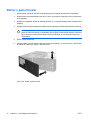 18
18
-
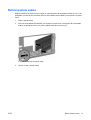 19
19
-
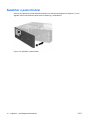 20
20
-
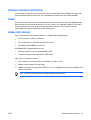 21
21
-
 22
22
-
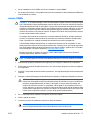 23
23
-
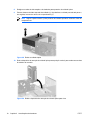 24
24
-
 25
25
-
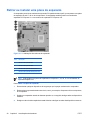 26
26
-
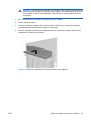 27
27
-
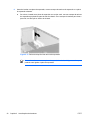 28
28
-
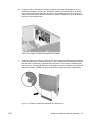 29
29
-
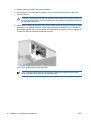 30
30
-
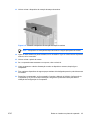 31
31
-
 32
32
-
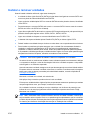 33
33
-
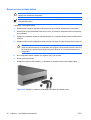 34
34
-
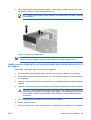 35
35
-
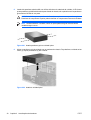 36
36
-
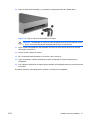 37
37
-
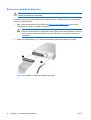 38
38
-
 39
39
-
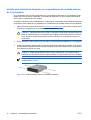 40
40
-
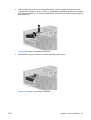 41
41
-
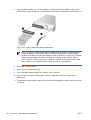 42
42
-
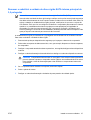 43
43
-
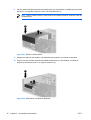 44
44
-
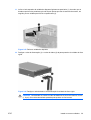 45
45
-
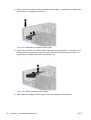 46
46
-
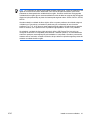 47
47
-
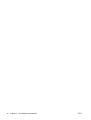 48
48
-
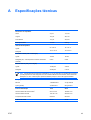 49
49
-
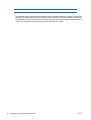 50
50
-
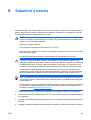 51
51
-
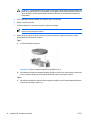 52
52
-
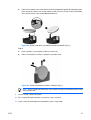 53
53
-
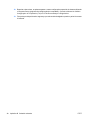 54
54
-
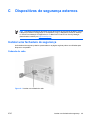 55
55
-
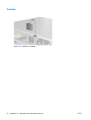 56
56
-
 57
57
-
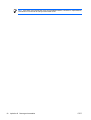 58
58
-
 59
59
-
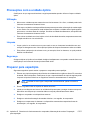 60
60
-
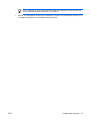 61
61
-
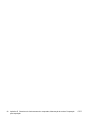 62
62
-
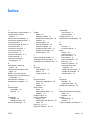 63
63
-
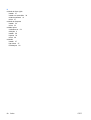 64
64
HP Compaq dc5750 Small Form Factor PC Guia de referência
- Tipo
- Guia de referência
Artigos relacionados
-
HP Compaq dx7400 Microtower PC Guia de referência
-
HP Compaq dc5850 Small Form Factor PC Guia de referência
-
HP Compaq dc5800 Small Form Factor PC Guia de referência
-
HP Compaq dc7700 Ultra-slim Desktop PC Guia de referência
-
HP Compaq dc5700 Small Form Factor PC Guia de referência
-
HP Compaq dc7700 Small Form Factor PC Guia de referência
-
HP Compaq dc7700 Convertible Minitower PC Guia de referência
-
HP Compaq dc5750 Microtower PC Guia de referência
-
HP Compaq dc7800 Convertible Minitower PC Guia de referência
-
HP Compaq dx2450 Microtower PC Guia de referência